- Вступление
- Предупреждение
- Красивые URL
- Robots.txt
- HTTPS
- XML карта сайта
- Скорость сайта
- Неработающие ссылки
- Бесплатные темы
- Структура сайта
- Пагинация и ползание
- Комментарии
- Дублированный контент
- Внутреннее дублирование:
- Оптимизация контента
- К вам
Наша команда-партнер Artmisto
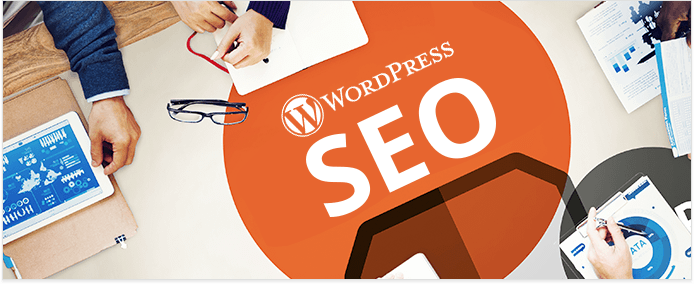
Если вы работаете в индустрии SEO, вам неизбежно придется иметь дело с сайтами на WordPress. Это руководство поможет вам сэкономить время и быстрее справиться с проблемами, связанными с технологиями, чтобы вы могли сразу перейти к тому, что у вас получается лучше всего - к поисковой оптимизации и разработке стратегий.
Вступление
WordPress является одной из наиболее широко используемых систем управления контентом в Интернете. Согласно опросам W3Techs, по состоянию на 01 февраля 2016 года более 25% веб-сайтов зависят от WordPress в качестве платформы для управления контентом или ведения блогов.
Что делает его таким популярным?
1) WordPress прост в использовании даже для не технарей,
2) Обладает богатым функционалом,
3) Это гибко, и
4) Это абсолютно бесплатно.
Тем не менее, вот несколько вещей, которые вам необходимо понять, прежде чем вы начнете оптимизировать свой сайт WordPress.
- Имейте в виду, что веб-сайт WordPress не отличается от любого веб-сайта там. Вы должны применить те же методы поисковой оптимизации к нему, как и к любому другому веб-сайту.
- WordPress часто называют SEO-дружественной системой управления контентом (CMS). Это действительно так: WordPress позволяет вам реализовывать множество методов SEO на странице. Тем не менее, веб-сайт WordPress не поставляется оптимизированными из коробки. Другими словами, если вы просто переключитесь на WordPress из Joomla или Drupal, рейтинг вряд ли вырастет без дополнительных усилий.
- Некоторые важные изменения WordPress SEO требуют, чтобы вы вставили PHP или HTML или установили и настроили плагины . Если какое-либо из этих слов кажется вам пугающим, будьте готовы потратить дополнительное время на чтение дополнительных уроков.
- Если вам нужны ответы на вопросы типа «Что такое тег заголовка? Какие URL оптимизированы для SEO?» пожалуйста, обратитесь к нашему онлайн SEO книга первый.
- Для целей данного руководства я предполагаю, что вы делаете новую установку WordPress и создаете свой веб-сайт с нуля.
Предупреждение
Не вносите никаких существенных изменений, таких как установка или удаление плагинов или редактирование темы на рабочем сайте без предварительного тестирования. Плагины могут конфликтовать друг с другом или с версией WordPress вашего сайта. Это может вызвать сбои в работе или нежелательное поведение веб-сайта.
Безопасно поиграться с WordPress на вашем локальном сервере разработки.
Если у вас его еще нет, подумайте XAMPP или же MAMP ,
Красивые URL
Более ранние версии WordPress поставлялись с «уродливыми» URL. Например, сообщение в блоге раньше имело URL-адрес, подобный этому http://mydomain.com/?p=1354.
В последних версиях по умолчанию используются «красивые» URL-адреса в формате «дата + имя», например, http://mydomain.com/2016/02/28/sample-post/ .
Хотя это явно улучшение, вы можете рассмотреть возможность удаления даты из ваших URL. В этом случае ваши старые посты с отличным и все еще полезным контентом не кричат пользователям: «Эй, информация здесь такая же старая, как ваша бабушка».
Чтобы настроить параметры URL-адреса, перейдите в « Настройки»> «Постоянные ссылки» на панели администратора.
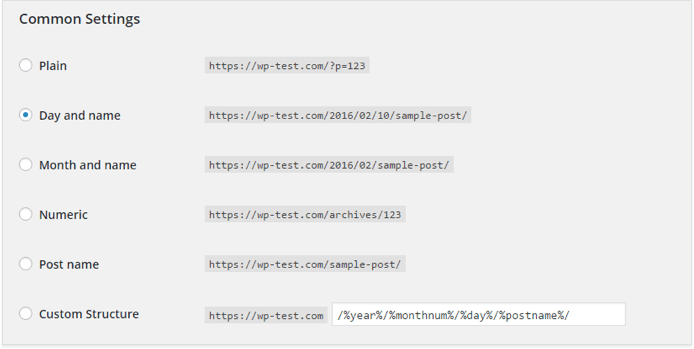
Если вам нужно подробное подробное руководство по постоянным ссылкам, посмотрите на это WordPress справочная статья ,
Примечание. Чтобы включить красивые URL-адреса, WordPress должен иметь доступ для записи в файл .htaccess , если вы запускаете свой веб-сайт WordPress на веб-сервере Apache (скорее всего, это так).
Robots.txt
WordPress не создает физический постоянный файл robots.txt на сервере. CMS генерирует его на лету, когда клиент запрашивает его через http://mydomain.com/robots.txt. Однако, если вы вручную создадите файл robots.txt в корневом каталоге WordPress, он переопределит настройки по умолчанию.
Если вы придерживаетесь динамически генерируемого файла robots.txt, у вас есть две возможности для управления:
- Используйте плагин WordPress, как Многокомпонентный редактор robots.txt Плагин позволяет включать следующие записи в файл robots.txt: основные записи WordPress (в него будет входить папка / wp-admin ), записи, генерируемые плагином и темами, список «плохих ботов» (поддерживается разработчиками плагина) и ваши пользовательские записи.
- Отредактируйте функцию do_robots () в /wp-includes/functions.php и настройте ее в соответствии с вашими требованиями, используя переменную $ output . Смотрите код ниже.
function do_robots () {header ('Content-Type: text / plain; charset = utf-8'); / ** * Запускается при отображении файла robots.txt. * * @since 2.1.0 * / do_action ('do_robotstxt'); $ output = "User-agent: * \ n"; $ public = get_option ('blog_public'); if ('0' == $ public) {$ output. = "Disallow: / \ n"; } else {$ site_url = parse_url (site_url ()); $ path = (! empty ($ site_url ['path']))? $ site_url ['path']: ''; $ output. = "Disallow: $ path / wp-admin / \ n"; $ output. = "Разрешить: $ path / wp-admin / admin-ajax. php \ n"; } / ** * Фильтровать вывод robots.txt. * * @since 3.0.0 * * @param string $ output Вывод Robots.txt. * @param bool $ public Является ли сайт общедоступным. * / echo apply_filters ('robots_txt', $ output, $ public); }
В большинстве случаев вам не нужно часто вносить изменения в robots.txt, поэтому разумнее использовать статический файл robots.txt. Таким образом, вы сможете легко получить к нему доступ через FTP в любое время и вносить изменения. Более того, вам не нужно устанавливать дополнительные плагины. Ты можешь использовать WebSite Auditor быстро сгенерировать файл robots.txt.
Как аудитору веб-сайта:
1. Откройте ваш проект WebSite Auditor и щелкните вкладку Страницы в левой боковой панели.
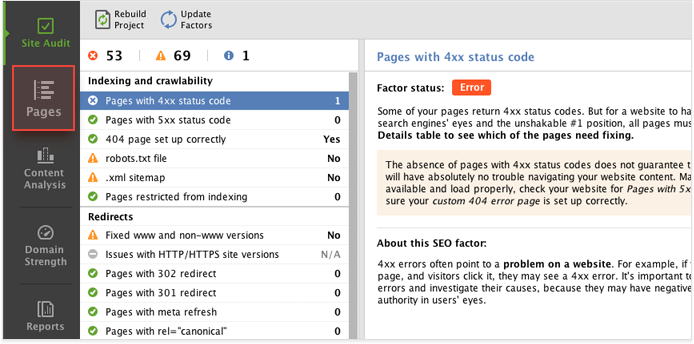
2. На следующем экране нажмите кнопку Robots.txt , чтобы открыть мастер создания robots.txt.
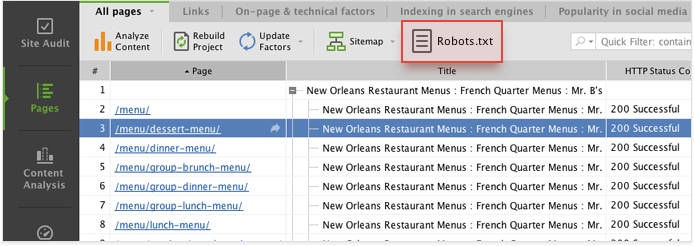
Мастер позволяет получить текущий файл robots.txt, создать новый и добавить, отредактировать, удалить или протестировать правила.
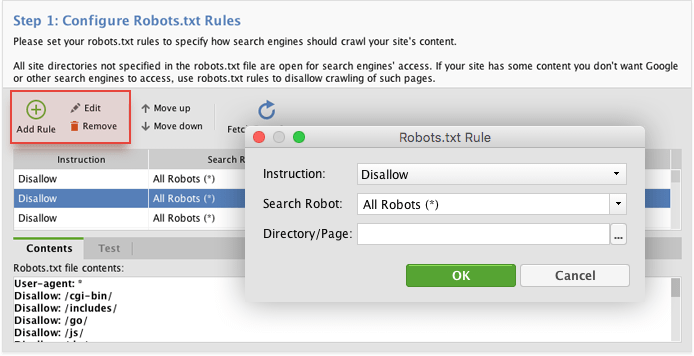
3. На следующем шаге программа предложит вам выбрать, хотите ли вы сохранить файл или загрузить его на свой сайт сразу.
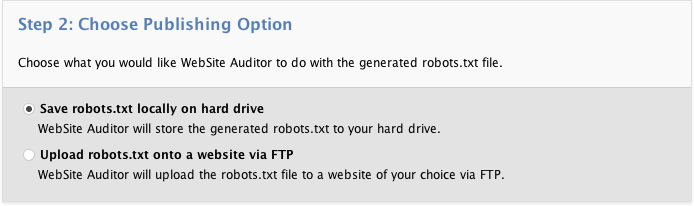
HTTPS
В 2014 году Google добавил HTTPS в список факторы ранжирования , Он не входит в число наиболее важных рейтинговых сигналов, но использование HTTPS может все же дать вам небольшой прирост рейтинга.
Вот как вы можете настроить HTTPS на своем сайте WordPress.
- 1. Получить выделенный IP-адрес для вашего сайта.
- 2. Получить сертификат SSL.
- 3. Настройте веб-сервер на использование сертификата SSL.
- 4. Самое простое: перейдите в « Настройки»> «Основные» в панели администратора WordPress. В полях Адрес WordPress (URL) и Адрес сайта (URL) введите URL домашней страницы вашего сайта с https .
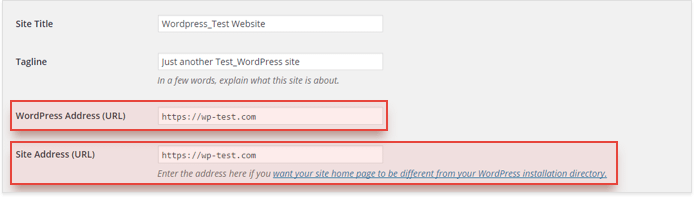
- 5. Проверьте настройку https с помощью этот инструмент по лабораториям SSL.
Примечание: если вам нужно настроить CMS для обслуживания www или не www , не забудьте сделать это прямо сейчас. Просто префикс доменного имени с www, если это необходимо.
Как аудитору веб-сайта:
WebSite Auditor может легко помочь вам диагностировать и устранять проблемы с HTTPS и www / non-www. Инструмент соберет всю необходимую информацию, как только вы создадите проект WebSite Auditor:
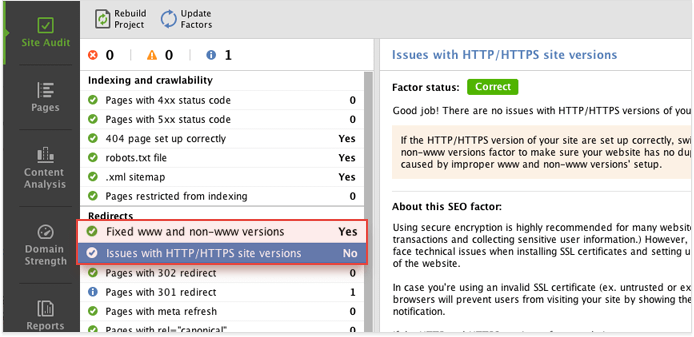
XML карта сайта
WordPress не генерирует XML-карты сайтов из коробки. Вы можете использовать один из плагинов, чтобы добавить эту функциональность. Google XML Sitemaps это, вероятно, наиболее широко используемое и надежное решение. При выборе подключаемого модуля генератора XML убедитесь, что он позволяет выполнять следующие действия:
- Включить / исключить пользовательские URL
- Включить / исключить таксономии WordPress
- Установить приоритет сканирования
- Изменить частоту сканирования.
После установки и активации Google XML Sitemaps автоматически генерирует карту сайта и уведомляет об этом поисковые системы. Настройки плагина по умолчанию будут соответствовать требованиям большинства пользователей. Плагин генерирует карту сайта на лету, когда клиент запрашивает ее, поэтому на сервере нет физического XML-файла.
Примечание. Если ваш веб-сайт обновляется редко, лучше создать физический постоянный файл XML-файла сайта и загрузить его в корневой каталог WordPress. Это уменьшит нагрузку на сервер.
Как аудитору веб-сайта:
Ты можешь использовать WebSite Auditor создать свою карту сайта.
- 1. Откройте ваш проект WebSite Auditor и щелкните вкладку Страницы в левой боковой панели.
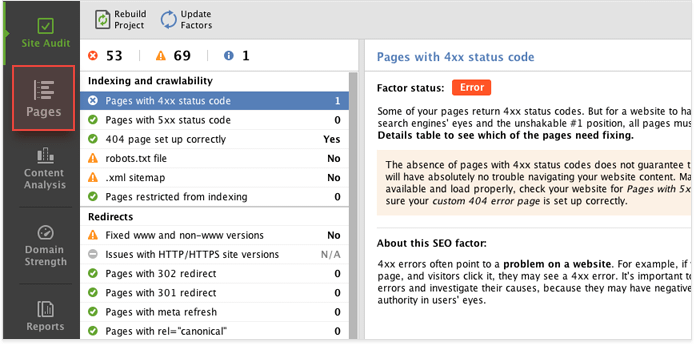
- 2. На следующем экране нажмите кнопку Карта сайта , чтобы создать карту сайта.
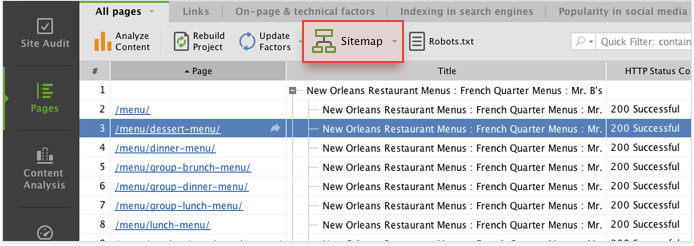
- 3. Теперь вы можете выбрать, какие страницы включить в карту сайта, установить частоту их изменения, приоритет и дату изменения. В отличие от большинства плагинов, WebSite Auditor позволяет исключать страницы, заблокированные от индексации с помощью robots.txt или тегов Robots, из вашей карты сайта.
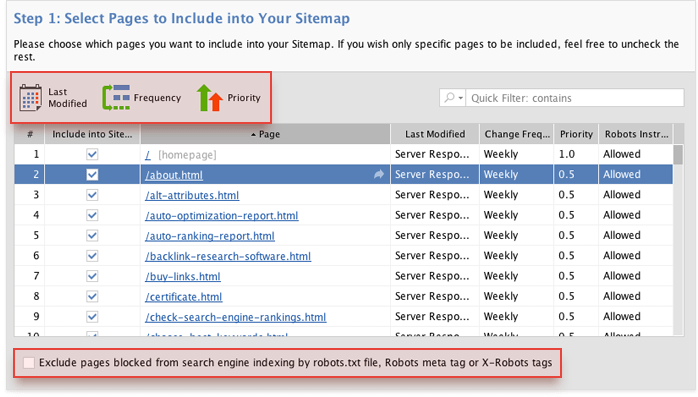
- 4. Выберите, хотите ли вы сохранить карту сайта на своем компьютере или загрузить ее на сервер.
Скорость сайта
Скорость сайта является одним из важнейших «технических» факторов ранжирования. Вы должны приложить все усилия, чтобы улучшить время загрузки вашего сайта. Есть несколько простых решений, которые помогут вам улучшить скорость вашего сайта WordPress.
- 1. Не зацикливайтесь на плагинах. Да, они расширяют функциональность вашего сайта, но они также замедляют работу сайта. Устанавливайте только те плагины, которые обеспечивают реальную ценность. Внимательно изучите плагины перед их установкой на производственный веб-сайт и проверьте скорость работы веб-сайта с ними и без них.
- 2. Очистите свою тему WordPress от ненужных вызовов базы данных, функций и сценариев Java. Например, вы можете заменить этот вызов функции <? Php header_image (); ?> со статической ссылкой на изображение заголовка, если оно не должно часто меняться.
- 3. Установите плагин кеширования. Плагины такого типа создают статические HTML-версии динамических страниц и возвращают их по запросу клиента. Это значительно снижает нагрузку на сервер и, следовательно, ускоряет работу сайта. Доступны два ведущих плагина для кэширования. W3 Total Cache а также WP Super Cache , W3 Total Cache очень настраиваемый и многофункциональный, но вам нужно иметь четкое представление о веб-технологиях, чтобы полностью раскрыть его потенциал. Напротив, WP Super Cache так же прост, как и круглая, и предназначена для удовлетворения типичных требований неопытного пользователя - вы просто включаете его, и он работает.
Аудит WebSite как:
WebSite Auditor анализирует факторы скорости страницы и предлагает предложения по ускорению работы сайта. Он анализирует страницы по тем же факторам, которые, по мнению Google, обеспечивают хорошую скорость страниц.
- 1. В WebSite Auditor перейдите к Анализу содержимого> Аудит страниц в левой боковой панели.
- 2. Добавить страницу для анализа. Нажмите « Добавить страницу» и следуйте инструкциям.
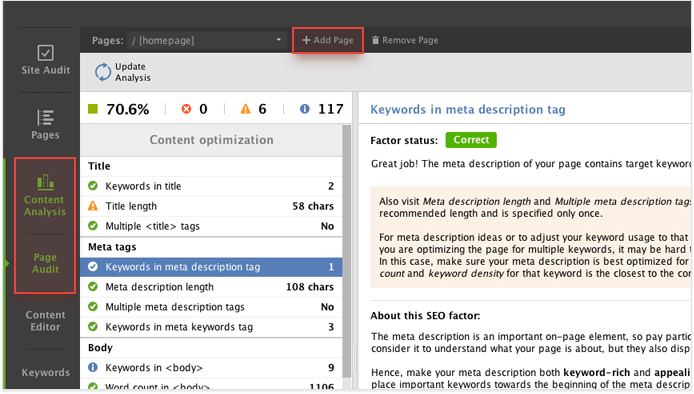
- 3. Помимо прочих факторов SEO, WebSite Auditor будет анализировать технические факторы, которые могут повлиять на скорость страницы. Если вы нажмете на любой из факторов, вы получите подробные рекомендации в правой части панели.
Неработающие ссылки
Проверка на битые ссылки скучна; исправлять их еще скучнее! Если вы ненавидите эту задачу так же сильно, как и я, Проверка неработающей ссылки Плагин попробовать. Он автоматически проверяет ваш сайт на наличие битых ссылок (плагин проверяет не только сообщения или страницы, но и комментарии). Затем он может отправлять уведомления по электронной почте и регистрировать результаты проверки. Все неработающие ссылки перечислены в таблице. Затем вы можете исправить их или отредактировать при необходимости на одном удобном экране.
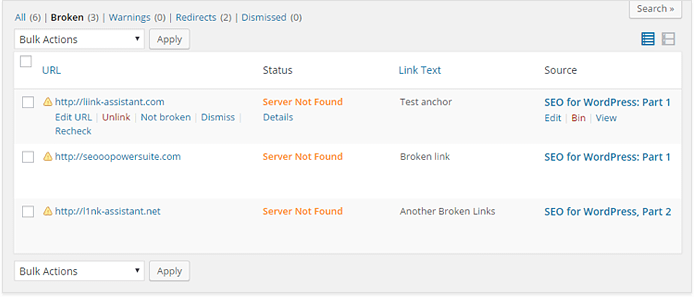
Аудит WebSite как:
Когда вы изначально создаете проект в WebSite Auditor, программа автоматически проверяет весь веб-сайт на наличие неработающих ссылок. Вы можете увидеть список неработающих ссылок (если они есть) в модуле аудита сайта , просто щелкнув по неработающим ссылкам . Список будет отображаться на правой боковой панели. Вы можете увидеть страницу, где расположена неработающая ссылка, а также текст ссылки и URL ссылки. Этой информации достаточно, чтобы быстро найти и исправить неработающие ссылки.
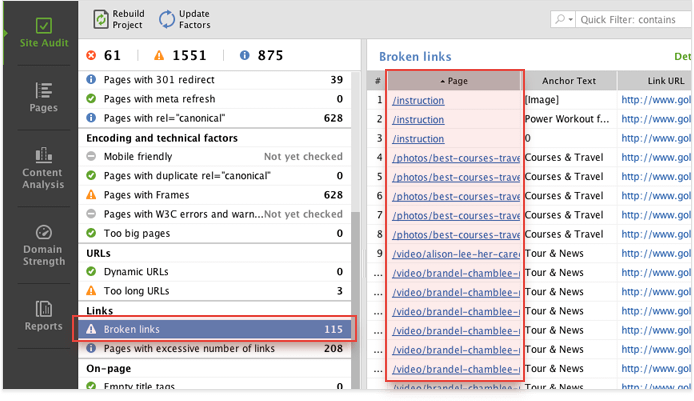
Бесплатные темы
Из соображений безопасности я настоятельно не рекомендую устанавливать бесплатные темы, которые не входят в официальный каталог WordPress. «Свободная» тема из ненадежных источников может содержать вредоносные или нежелательные фрагменты кода.
Очень часто у «бесплатных» тем есть некоторые исходящие ссылки, включенные в нижний колонтитул или боковую панель. Эти ссылки обычно имеют коммерческие ссылки и не имеют ничего общего с разработчиком темы. Лицензионное соглашение на такие темы обычно запрещает вам удалять ссылки. Вам решать, как с ними бороться, но, по крайней мере, не забудьте добавить тег 'nofollow' .
Как правило, сканируйте файлы темы на предмет обфусцированных фрагментов кода (это может выглядеть так: aGVsbG8gcGVvcGxlIHRoaXMgYW4gZW5jb2RlZCBzdHJpbmc = ); если вы сталкиваетесь с такими строками, подумайте о другой теме.
Также обратите внимание на использование стороннего JavaScript в теме. Проверьте файл functions.php темы. Он также может содержать некоторый нежелательный код. Помните: вы получаете то, за что платите;)
Структура сайта
Когда вы формируете структуру вашего сайта WordPress, вы можете использовать любой из двух подходов или их комбинацию:
- 1. Используйте страницу в качестве основного элемента. Это позволяет вам установить отношения родитель-ребенок между страницами, чтобы упорядочить ваш контент в группы.
Эта структура удобна, если вы создаете простой веб-сайт для своего бизнеса. Логическое иерархическое расположение страниц позволит вам легче вставлять хлебные крошки, вложенные меню и т. Д.
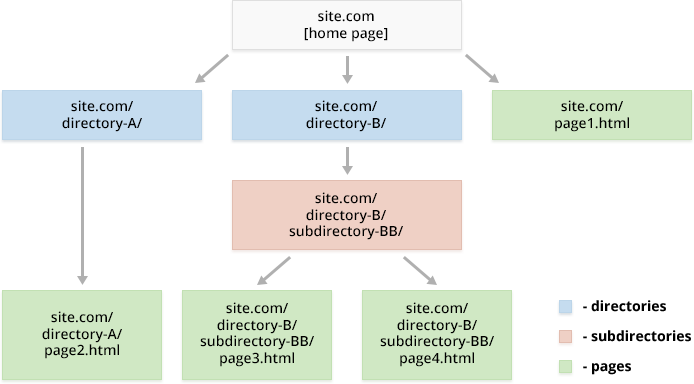
Как вы можете видеть выше, эта структура является чисто иерархической: существует только один основной путь или путь к любой данной странице.
- 2. Используйте Post в качестве основного элемента. Затем содержимое структурируется с использованием таксономий категорий и / или тегов . В отличие от тегов, категории являются иерархическими.
Это лучший выбор для блогов, каталогов продуктов, каталогов и подобных сайтов. Страницы категорий или тегов содержат список всех принадлежащих им сообщений, а страница отображает только их содержимое.
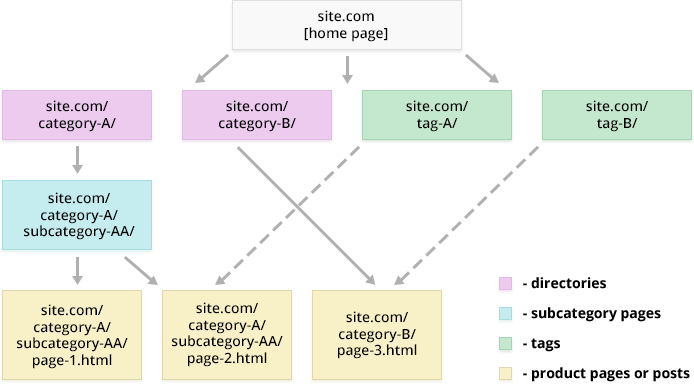
Пагинация и ползание
Страницы блогов и категорий обычно содержат несколько постов и состоят из серии страниц. По умолчанию навигация по серии страниц осуществляется с помощью двух ссылок: «Новые сообщения» и «Старые сообщения». Однако это решение не всегда оптимально по ряду причин:
- Это не удобно для пользователя (Что делать, если я хочу перейти на страницу № 9 в серии?)
- Сложнее охватить постраничный контент для поисковых роботов поисковых систем.
WP-PageNavi исправляет эти проблемы. Плагин заменяет стандартную нумерацию страниц на «Предыдущая 1 - 2 - 3 - 4 -… Следующая» .

Комментарии
По своему замыслу комментарии позволяют посетителям внести свой вклад в ваш блог и общаться с вами и друг с другом. На самом деле комментарии порождают множество спама.
Включайте комментарии, только если вы чувствуете, что у вас достаточно ресурсов, чтобы их модерировать и следить за ними, иначе раздел комментариев неизбежно превратится в спам. Несколько шагов ниже сделают вашу жизнь проще.
- 1. Автоматически закрывать комментарии по истечении определенного периода времени с момента публикации сообщения. В панели администратора WordPress перейдите в « Настройки»> «Обсуждение» . Установите флажок « Автоматически закрывать комментарии к статьям старше, чем», и введите число дней, в течение которых вы хотите, чтобы комментарии были открыты.
- 2. Активируйте Akismet плагин. Akismet включен в WordPress по умолчанию. Вы должны посетить веб-сайт Akismet и получить ключ API для использования плагина. Akismet бесплатно (до 50 000 ежемесячных чеков) и быстро. Имейте в виду, что он допускает ошибки, и вам все равно придется просматривать комментарии.
- 3. Дай WP-SpamShield Anti-Spam попытка В этом случае пользователю, который хочет оставить комментарий, потребуется включить JavaScript и куки в своем браузере. WP-SpamShield Anti-Spam также устанавливает минимальную длину комментариев и скорость комментариев. В результате он довольно хорошо останавливает примитивных спам-ботов.
Дублированный контент
Внешнее дублирование:
Содержимое сайта WordPress обычно доступно в формате RSS. Это позволяет легко просматривать и повторно публиковать ваши посты для блогов и платформ, которые живут за счет удаления контента. Google довольно строг в отношении уникальности контента и, возможно, не сможет различить оригинальную и очищенную версию; так что в ваших же интересах, чтобы ваш сайт было труднее очистить.
В панели администратора WordPress перейдите в « Настройки»> «Чтение» . Выберите Для каждой статьи в ленте, показать: Сводка . Вы также можете уменьшить количество элементов, отображаемых в каналах синдикации.
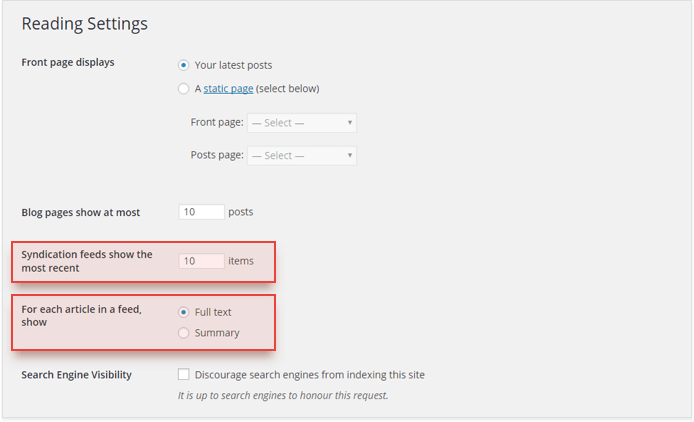
Внутреннее дублирование:
По умолчанию WordPress генерирует много дублированного контента. Он имеет страницы « Архив», «Автор», «Категория» и « Теги» , и может содержать сотни тегов и категорий. Одна и та же страница может принадлежать всем этим группам и быть перечисленной десятки раз по всему сайту. Вот как можно решить проблему.
- 1. Используйте минимально необходимое количество категорий и тегов и разработайте рекомендации для участников сайта о том, как их использовать.
- 2. Используйте канонический тег , Есть несколько плагинов, которые помогут вам это исправить, например Yoast SEO ,
- 3. Внедрить rel = следующий / предыдущий теги для нумерации страниц.
- 4. Создайте выдержку для каждого публикуемого вами сообщения. Он будет отображаться как в каналах RSS, так и на страницах категорий, тегов, авторов и архивов (в зависимости от настроек темы). В результате ваш оригинальный контент останется на той странице, где он принадлежит, а выдержка будет продублирована на других страницах.
Если выдержка не появляется на страницах архива или категории в вашей теме по умолчанию, вам придется создавать пользовательские шаблоны страниц. Подробный ссылка на функцию the_excerpt () и полное руководство по Шаблоны WordPress пригодится, если вы собираетесь справиться с этой задачей самостоятельно. - 5. Создайте содержательные описания для тегов и категорий. Таким образом, каждая страница категории или тега будет иметь уникальный контент над списком сообщений или выдержек.
Как аудитору веб-сайта:
В качестве отправной точки для проверки дублированного содержимого вы можете определить страницы с дублирующимися заголовками или метаописаниями. В модуле аудита сайта WebSite Auditor прокрутите вниз до раздела « На странице ». Программное обеспечение предупредит вас о любом дублировании заголовка или мета-описания на вашем сайте и поможет вам исправить это.
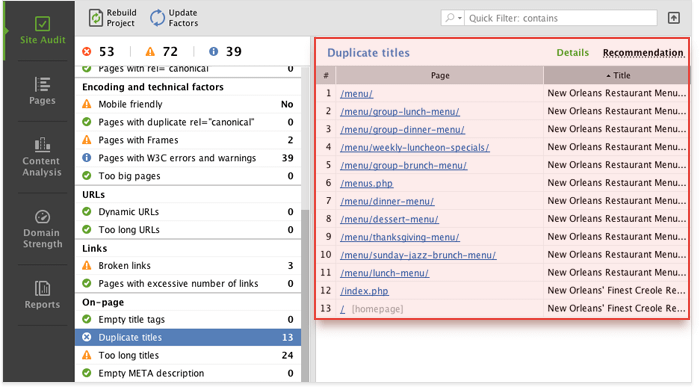
Оптимизация контента
Если вы серьезно относитесь к оптимизации на странице, вам нужно учитывать до 20 отдельных факторов SEO для оптимизации на каждой целевой странице. Таким образом, оптимизация крупных сайтов без использования профессиональных инструментов становится немного сложной.
Как вы можете догадаться, есть плагины WordPress, которые помогут вам в оптимизации на странице. Мой инструмент выбора - Yoast SEO плагин. Это очень универсально. Прежде всего, мне нравятся его функции оптимизации на странице.
Для каждой страницы вы можете установить ключевое слово focus. Плагин выполняет краткий анализ контента на основе этого ключевого слова и предлагает усовершенствования (при необходимости). Он анализирует такие основные факторы, как длина контента, количество ключевых слов в заголовке, описание и теги <h>.
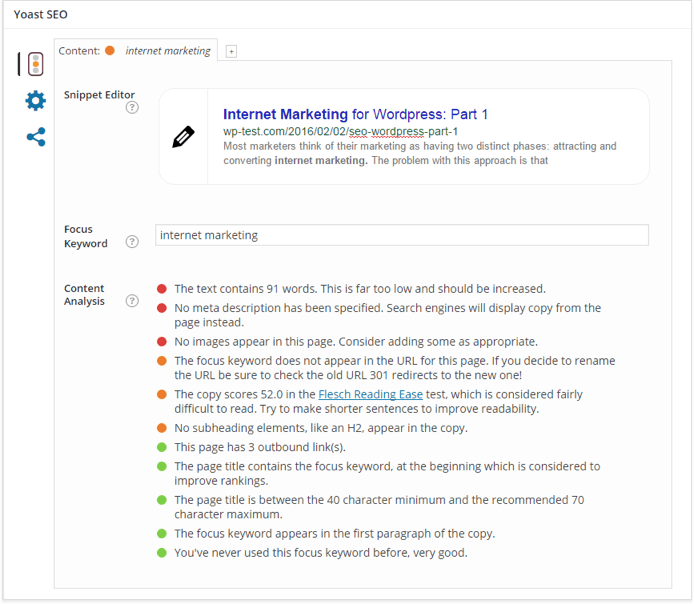
Каждая страница получает оценку оптимизации с цветовой кодировкой, поэтому вы можете легко отслеживать свои действия по оптимизации на странице.
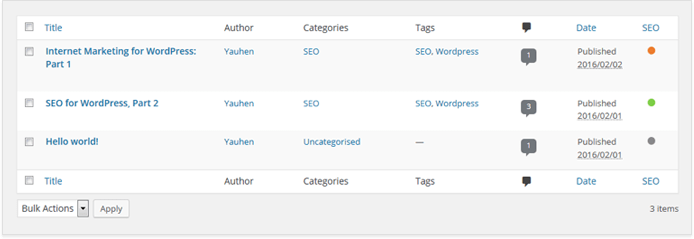
Yoast SEO помогает с основными задачами. Однако, если вы хотите углубиться в детали и не пропустить ни одной настройки, которая может улучшить ваш рейтинг, используйте WebSite Auditor.
Аудит WebSite как:
- 1. Определите «как есть».
Откройте ваш проект WebSite Auditor и перейдите к модулю Content Analysis . Нажмите на Добавить страницу . Откроется диалоговое окно. Выберите страницу, которую вы хотите проанализировать. Введите целевые ключевые слова и выберите поисковую систему, где вы хотите улучшить свой рейтинг.
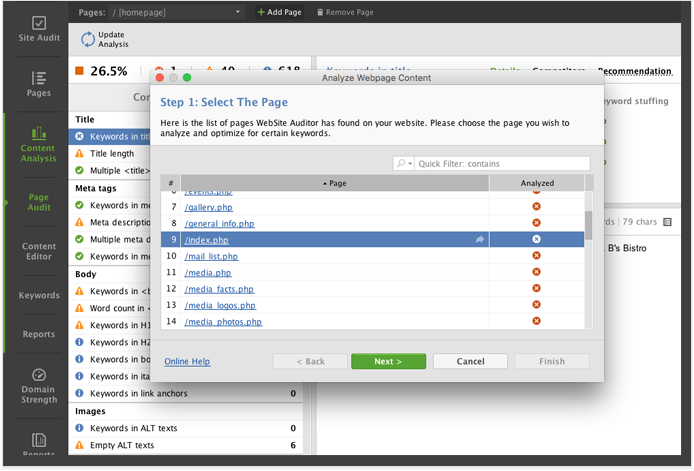
Наряду с вашей страницей WebSite Auditor будет сканировать веб-сайты, которые входят в топ-10 по ключевым словам, которые вы ввели. Затем инструмент подскажет, как вы можете улучшить свои страницы, основываясь на информации, полученной с самых эффективных страниц ваших конкурентов.
- 2. Просмотрите список предлагаемых улучшений.
В левом верхнем углу находится индикатор скорости оптимизации страницы. Всякий раз, когда вы вносите улучшения в свой контент, не стесняйтесь возвращаться к модулю анализа контента WebSite Auditor и нажимать кнопку « Обновить» , чтобы увидеть, как каждое изменение влияет на общий уровень оптимизации страницы.
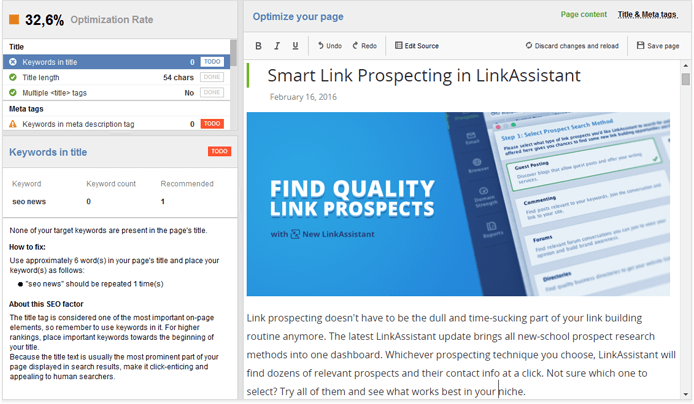
- 3. Внедрите изменения, выпейте кофе и понаблюдайте, как ваш рейтинг улучшается с течением времени.
К вам
Вот и все. Вы все готовы для хорошего запуска вашего сайта на основе WordPress. Как всегда, я был бы рад ответить на ваши вопросы. Комментировать!

Автор: Евгений Хутарнюк
Руководитель SEO в SEO PowerSuite
Если вам нужны ответы на вопросы типа «Что такое тег заголовка?
Какие URL оптимизированы для SEO?
Com/?
Disallow: / \ n"; } else {$ site_url = parse_url (site_url ()); $ path = (! empty ($ site_url ['path']))?
Например, вы можете заменить этот вызов функции <?
Php header_image (); ?
Что делать, если я хочу перейти на страницу № 9 в серии?



